Heim >System-Tutorial >Windows-Serie >Wie deaktiviere ich Sperrbildschirmanzeigen in Win11? So deaktivieren Sie Sperrbildschirmanzeigen in Win11 vollständig
Wie deaktiviere ich Sperrbildschirmanzeigen in Win11? So deaktivieren Sie Sperrbildschirmanzeigen in Win11 vollständig
- WBOYWBOYWBOYWBOYWBOYWBOYWBOYWBOYWBOYWBOYWBOYWBOYWBnach vorne
- 2024-02-11 14:15:151381Durchsuche
Win11, als neuestes von Microsoft veröffentlichtes Betriebssystem, führt eine Reihe neuer Funktionen und Schnittstellendesigns ein. Viele Nutzer sind jedoch mit Sperrbildschirmanzeigen unzufrieden und möchten diese Anzeigen gerne deaktivieren oder abschalten. In diesem Artikel stellt der PHP-Editor Baicao vor, wie man Sperrbildschirmanzeigen in Win11 deaktiviert, und erklärt, wie man Sperrbildschirmanzeigen vollständig deaktiviert. Unabhängig davon, ob Sie die Laufruhe Ihres Systems verbessern oder nicht durch Werbung gestört werden möchten, finden Sie in den folgenden Inhalten Lösungen. Folgen Sie dem Herausgeber, um es herauszufinden!
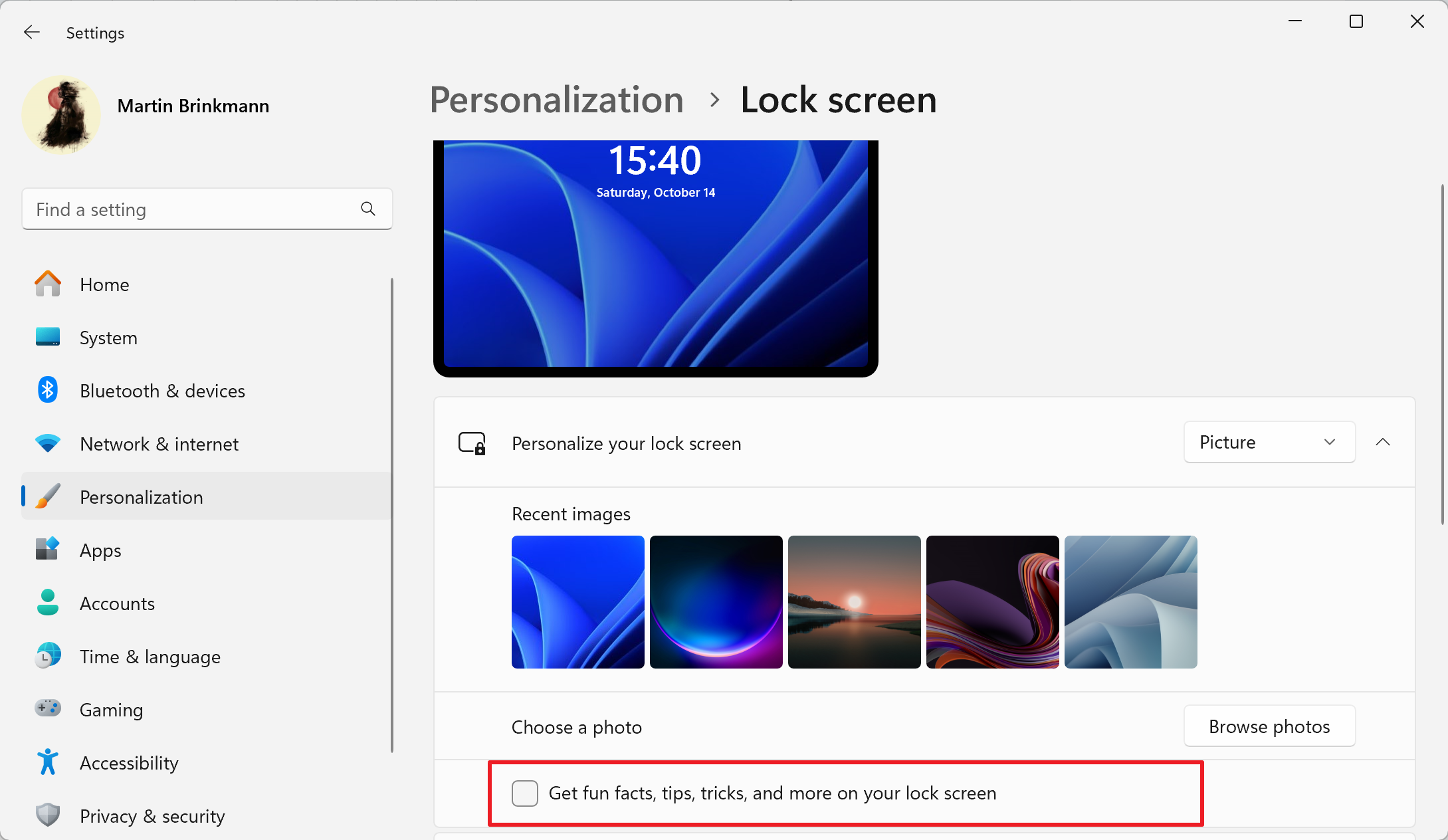
Windows 11 enthält eine Option zum Deaktivieren von Sperrbildschirmanzeigen, diese funktioniert jedoch nicht in allen Anzeigemodi.
Standardmäßig zeigt der Sperrbildschirm des Betriebssystems ein sich ständig änderndes Foto an, unterstützt durch die Windows Focus-Funktion von Microsoft. Sperrbildschirmanzeigen werden immer dann angezeigt, wenn Windows Spotlight aktiviert ist.
Es gibt keine Möglichkeit, dies zu verhindern, während der Modus aktiv ist. Die einzige Möglichkeit für den Benutzer besteht darin, zu anderen Personalisierungsoptionen zu wechseln.
Die Bedienung ist wie folgt:
1. Wählen Sie „Start“ und dann „Einstellungen“, um die App „Einstellungen“ zu laden. Sie können es auch öffnen, indem Sie Strg-I auf Ihrer Tastatur drücken.
2. Wechseln Sie zu „Personalisierung“ > „Sperrbildschirm“.
3. Verwenden Sie das Menü neben „Sperrbildschirm personalisieren“, um die Einstellung auf „Bilder“ oder „Diashow“ zu ändern.
Bild – Ein einzelnes Bild wird angezeigt, wenn der Sperrbildschirm angezeigt wird.
Diashow – Drehen Sie mehrere Bilder nach dem Zufallsprinzip, wenn der Sperrbildschirm angezeigt wird.
4. Deaktivieren Sie „Lustige Fakten, Tipps, Tricks und mehr auf Ihrem Sperrbildschirm erhalten“, um Werbung und Werbeaktionen zu deaktivieren. Diese Option ist im Bild- und Diashow-Modus verfügbar.
Windows 11 zeigt nach der Änderung keine Werbung und Werbeaktionen mehr auf dem Sperrbildschirm an. Der einzige Nachteil ist, dass Sie nicht ab und zu automatisch ein neues Foto als Hintergrundbild für Ihren Sperrbildschirm erhalten.
Das obige ist der detaillierte Inhalt vonWie deaktiviere ich Sperrbildschirmanzeigen in Win11? So deaktivieren Sie Sperrbildschirmanzeigen in Win11 vollständig. Für weitere Informationen folgen Sie bitte anderen verwandten Artikeln auf der PHP chinesischen Website!
In Verbindung stehende Artikel
Mehr sehen- Warum kann die Fingerabdruck-Anmeldung in WIN11 nicht verwendet werden?
- So ändern Sie das Hintergrundbild des Win7-Sperrbildschirms
- So deaktivieren Sie Sperrbildschirmanzeigen unter Windows 11
- So lösen Sie das Problem, dass das Hintergrundbild des Win10-Sperrbildschirms schwarzweiß wird
- So legen Sie das Hintergrundbild für den Sperrbildschirm in Win11 fest

